서문
오프라인 재생을 통해 사용자는 모바일 장치에서 비디오 콘텐츠를 다운로드하고 나중에 연결되지 않은 상태에서 볼 수 있습니다. 일부 동영상은 오프라인 재생이 불가능할 수 있습니다. 콘텐츠에 대한 다운로드 버튼이 나타나면 사용자는 에피소드와 영화를 다운로드하여 나중에 볼 수 있습니다.
Brightcove Beacon 앱에서 다운로드한 모든 콘텐츠 목록에 액세스할 수 있습니다. 여기에서 다운로드한 비디오를 재생하고 삭제할 수 있습니다. 온라인 상태일 때 만료된 자산을 갱신할 수 있습니다.
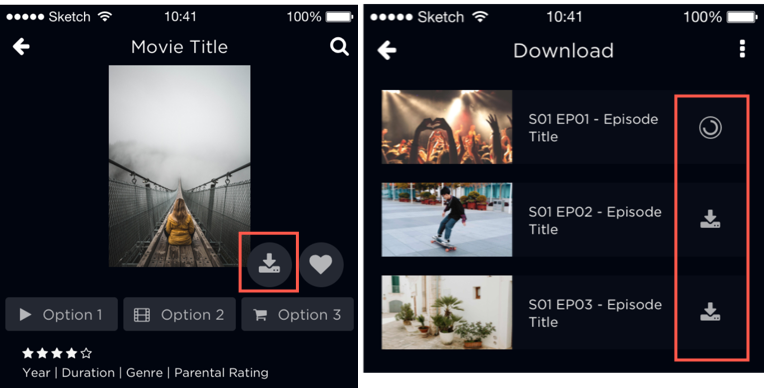
특징
사용자
- 오프라인 재생용으로 구성된 콘텐츠에는 다운로드 버튼이 있습니다.
- 모바일 장치 및 태블릿용 iOS 및 Android 앱에서 비디오 다운로드
-
DRM 보호 및 클리어(비암호화) 비디오를 모두 다운로드하고 연결되지 않은 상태에서 시청
- 시청자가 모바일 또는 Wi-Fi 네트워크에 다시 연결할 때까지 권한 설정에서 지원하지 않는 다른 지역으로 이동하는 경우 콘텐츠가 기기에서 재생됩니다.
- 다운로드를 취소, 일시 중지 또는 삭제하는 기능
- 다운로드가 완료되면 네트워크 연결이 끊어지거나 사용할 수 없으며 장치에서 비디오가 재생됩니다.
- 비디오를 다운로드할 때 오디오 및 자막을 사용할 수 있어야 합니다.
- 자산이 만료되면 자산을 삭제하거나 갱신하는 옵션
- 어떤 이유로든 시청자의 구독이 무효화되면 네트워크에 다시 연결할 때 재생이 차단됩니다.
- 사용자가 기기에서 자신의 계정을 로그아웃하면 다운로드한 동영상이 사용자 기기에서 삭제됩니다.
고객
- Video Cloud에서 다운로드할 수 있는 개별 비디오를 선택할 수 있지만 다운로드가 활성화된 구독/패키지의 일부여야 합니다.
- SSAI(Server-Side Ads) 광고는 장치에서 재생되는 콘텐츠에 대해 제공되지 않습니다.
요구 사항
계정 활성화
오프라인 재생의 경우 다음을 수행하십시오.
- 오프라인 재생을 위해 Video Cloud Studio 계정을 활성화하려면 Brightcove 계정 관리자에게 문의하십시오. 오프라인 재생은 유료 애드온입니다.
-
온보딩 팀이 오프라인 재생을 위해 Brightcove Beacon 계정을 활성화합니다.
- 구독을 통해 사용할 수 있는 프리미엄 기능으로 오프라인 재생을 제공하도록 앱을 구성할 수 있습니다.
콘텐츠 관리
콘텐츠를 오프라인 재생에 사용할 수 있는지 확인하십시오.
-
Video Cloud Studio에서 다운로드 가능한 자산을 생성하는 수집 프로필을 사용하여 비디오를 수집합니다(아래 단계 참조).
- Video Cloud Studio에서 오프라인 재생을 활성화하도록 비디오를 설정합니다(아래 단계 참조).
- Beacon CMS에서 오프라인 재생에 사용할 수 있는 자산을 설정합니다(아래 단계 참조).
Video Cloud Studio에서 설정
Video Cloud Studio에서 오프라인 재생을 위해 비디오 자산을 활성화하려면 다음 단계를 따르십시오.
-
비디오를 업로드하거나 다시 코드 변환할 때 다운로드 가능한 자산(MP4)이 포함된 인제스트 프로필을 사용해야 합니다.
예를 들어 프로필은 다음과 유사할 수 있습니다.
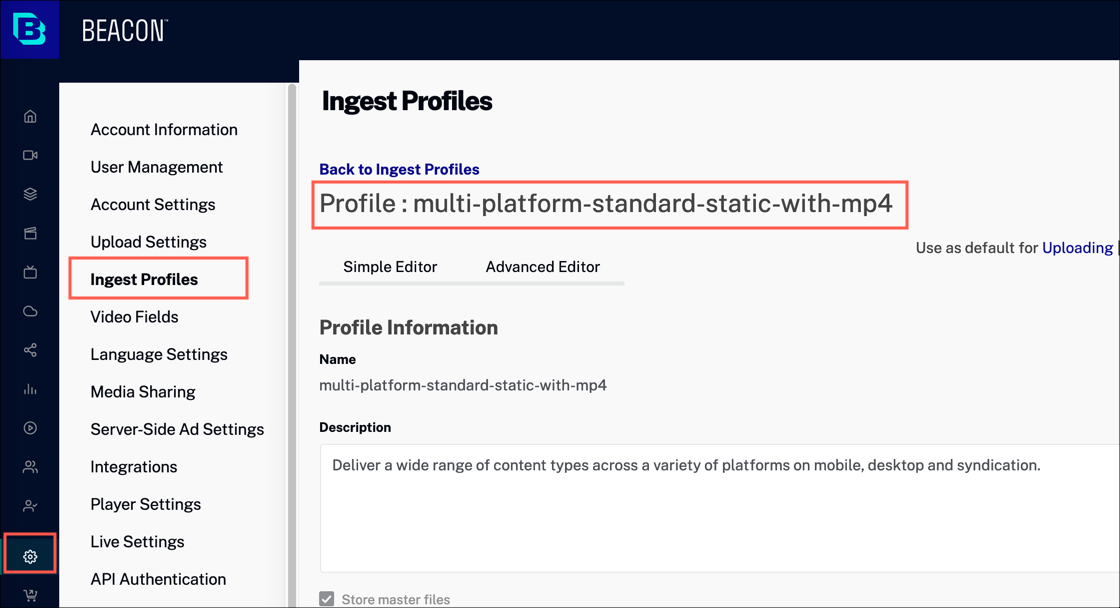
-
미디어 모듈에서 오프라인 재생을 활성화할 비디오 자산을 선택합니다.
-
비디오 정보섹션에서 .
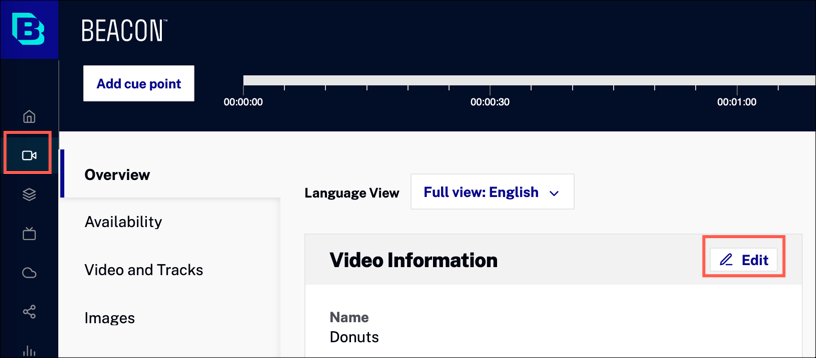
-
오프라인 재생 활성화를 선택합니다. 다운로드 가능한 모든 자산에 대해 이 작업을 수행합니다.
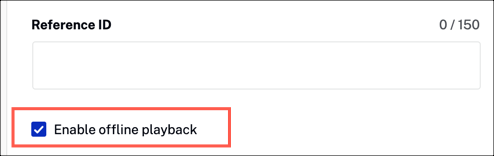
- .
비콘 CMS에서 설정
비즈니스 목표를 지원하기 위해 Beacon에서 오프라인 재생을 설정할 수 있습니다.
구독
구독 요금제 설정에서 오프라인 재생을 활성화하여 구독자에게 프리미엄 기능으로 오프라인 재생을 제공할 수 있습니다. 오프라인 재생은 해당 플랜의 가입자만 사용할 수 있습니다.
- Brightcove Beacon CMS에서 상거래를 클릭합니다.
-
SVOD/AuthVOD 플랜을 선택하고 패키지 이름을 클릭합니다.
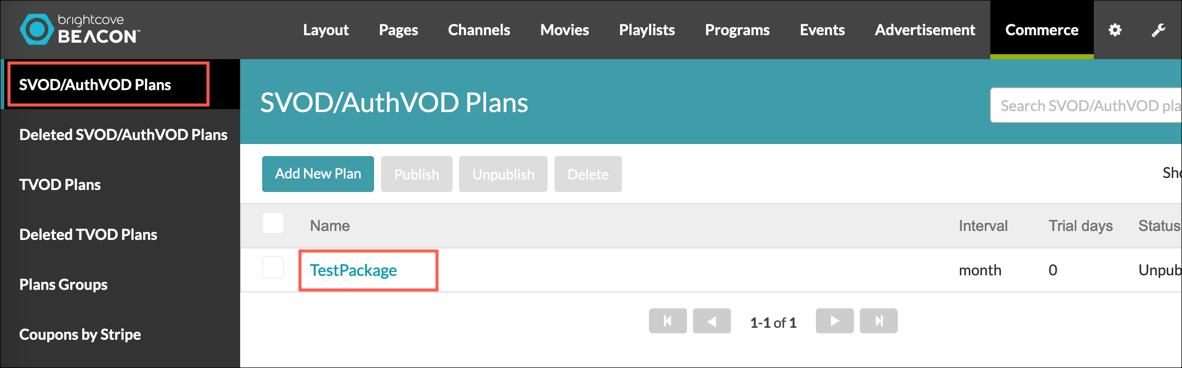
-
다운로드허용을 원하십니까? , Yes ( 예) 를 선택합니다 .
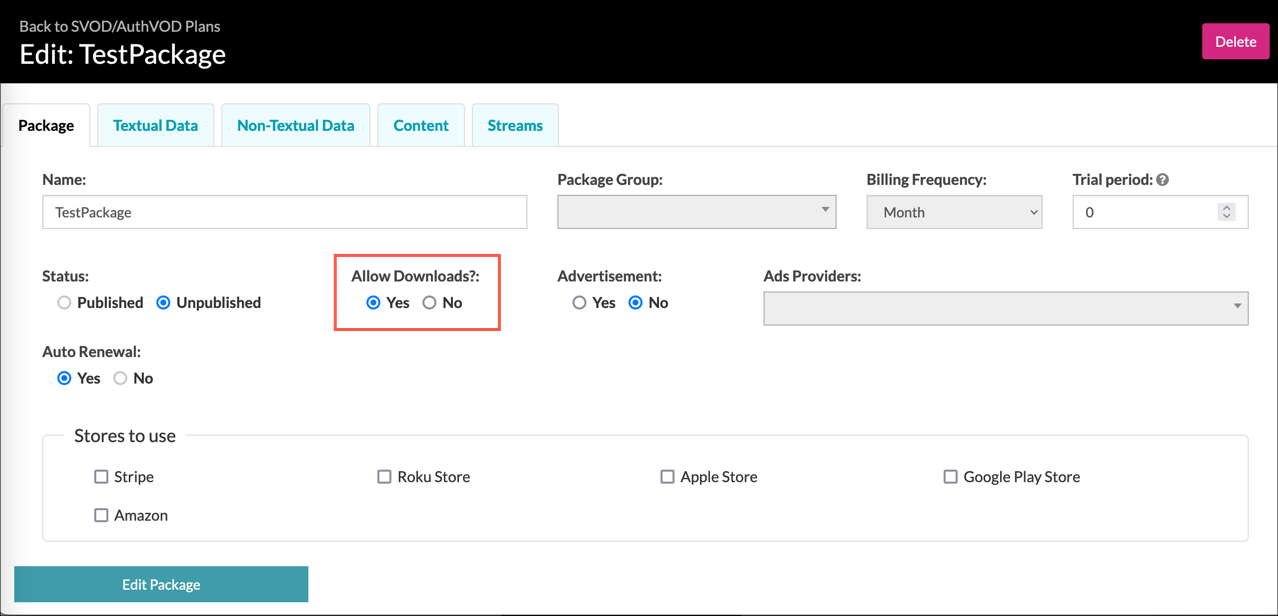
- 패키지 편집을 클릭합니다.
- 수익 창출 계획에 대한 자세한 내용은 다음을 검토하십시오.
캐시 동기화 및 지우기
비디오 동기화
Video Cloud Studio의 자산 변경 사항은 Beacon CMS와 자동으로 동기화됩니다.
캐시 지우기
Beacon 앱에서 변경 사항을 바로 확인하려면 앱 캐시를 새로 고칩니다.
자세한 내용은 도구 사용 문서를 참조하십시오.
알려진 문제 및 제한 사항
다음 참고 및 제한 사항이 오프라인 재생 기능에 적용됩니다.
